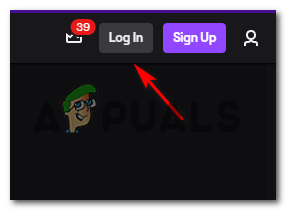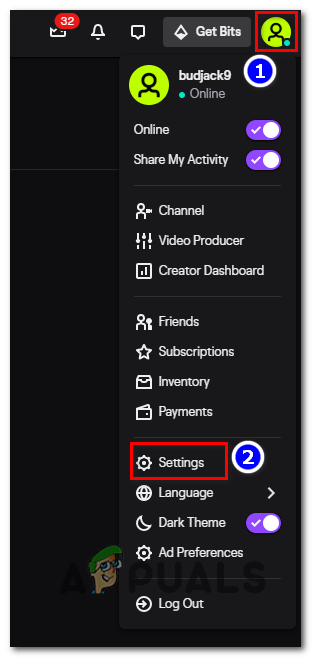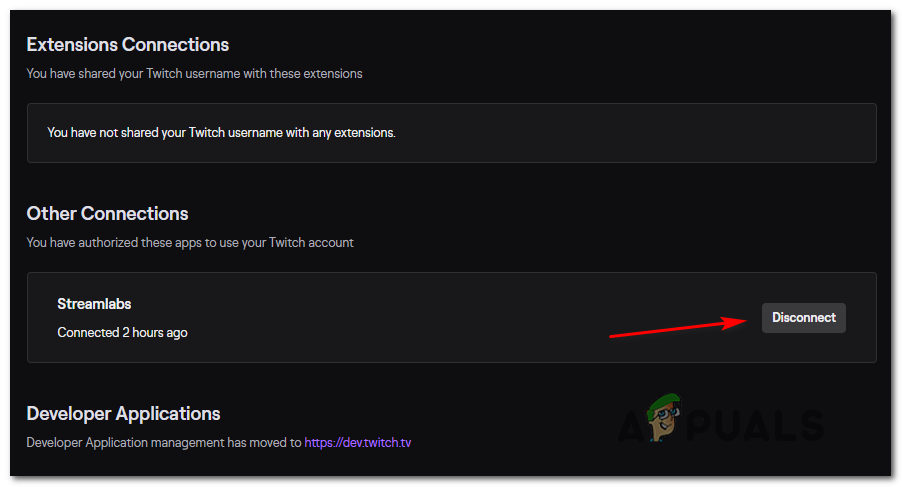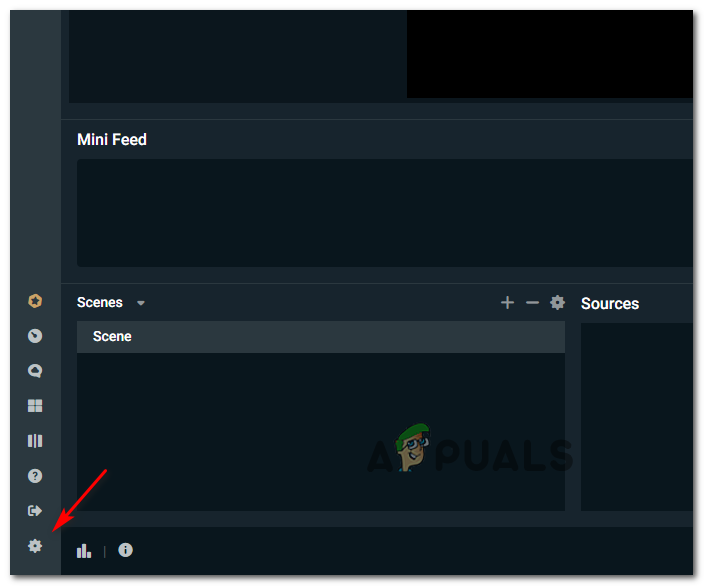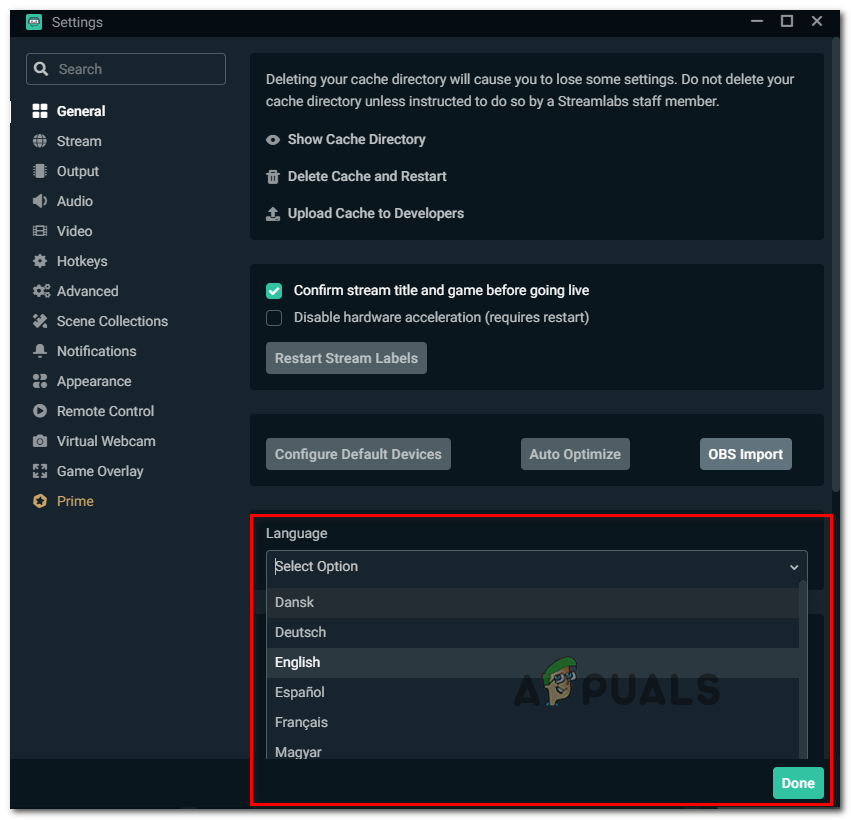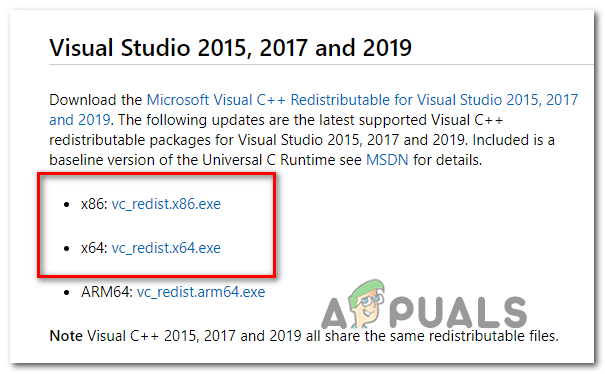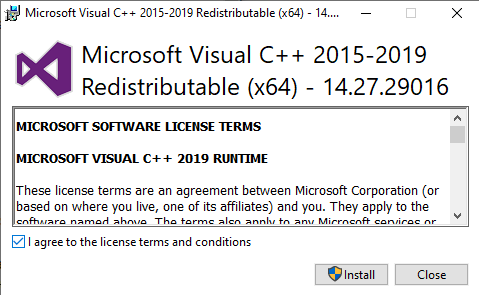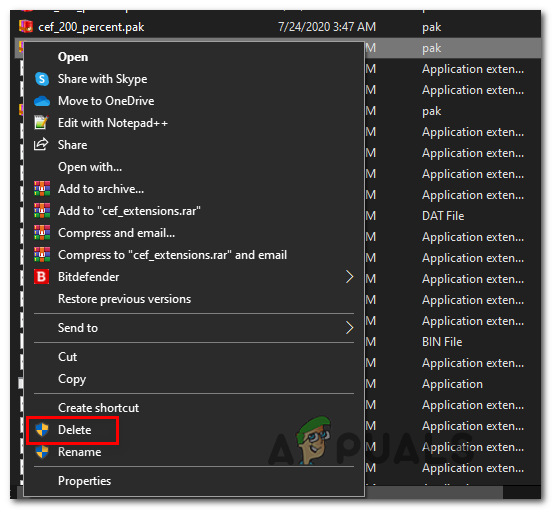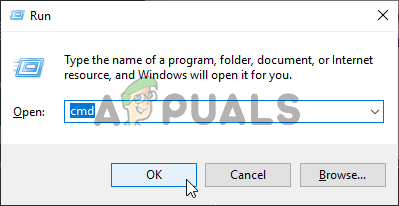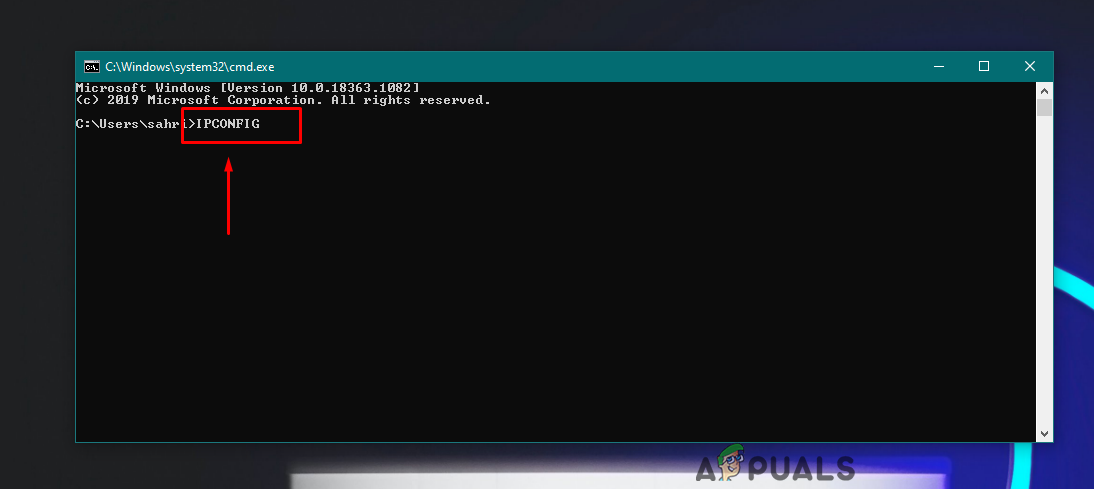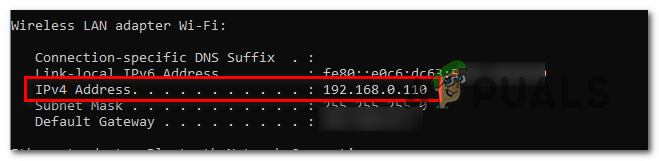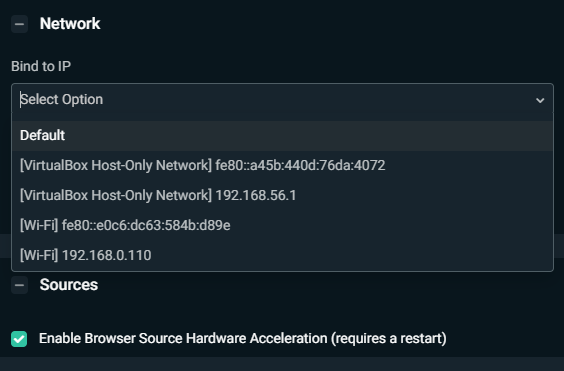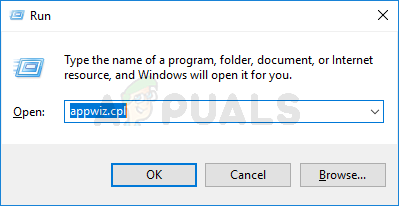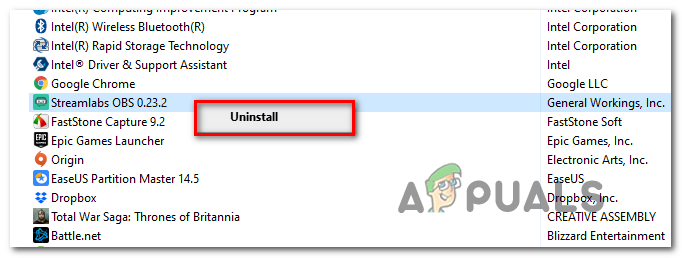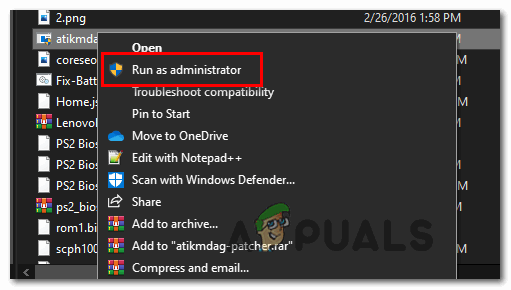ভূল আপনার চ্যানেলের তথ্য আনছে টুইচে সামগ্রী স্ট্রিম করার চেষ্টা করা ব্যবহারকারীদের জন্য স্ট্রিমল্যাব ওবিএস-এ ঘটে। উইন্ডোজ,, উইন্ডোজ ৮.১, এবং উইন্ডোজ 10 এ ঘটেছে বলে জানা গেছে বলে এই সমস্যাটি ওএস একচেটিয়া নয়।

স্ট্রিমল্যাবগুলিতে ‘আপনার চ্যানেল সম্পর্কিত তথ্য আনতে ত্রুটি’
এই নির্দিষ্ট সমস্যাটি তদন্ত করার পরে, দেখা যাচ্ছে যে একাধিক পরিস্থিতি স্ট্রিমল্যাবগুলির সাথে এই আচরণের কারণ হবে। এখানে সম্ভাব্য অপরাধীদের একটি সংক্ষিপ্ত তালিকা রয়েছে যা এই সমস্যার কারণ হতে পারে:
- সাইন ইন ইস্যু - কিছু ব্যবহারকারী যারা এই সমস্যাটিরও মুখোমুখি ছিলেন তারা জানিয়েছেন যে তারা ব্রাউজার থেকে তাদের টুইচ অ্যাকাউন্টটি অ্যাক্সেস করে এবং স্ট্রিমল্যাব ওবিএস সংযোগটি অস্বীকার করে এই সমস্যাটি সমাধান করতে সক্ষম হয়েছে।
- বিকৃত টুইচ কুকি - এই ত্রুটির কারণ হতে পারে এমন আরও একটি কারণ হ'ল একটি দূষিত টুইচ কুকি যা স্ট্রিমল্যাবগুলিতে হস্তক্ষেপ শেষ করে। এক্ষেত্রে সমস্যাটি সমাধান করতে আপনাকে আপনার ডিফল্ট ব্রাউজার থেকে প্রতিটি টুইচ কুকি সাফ করতে হবে।
- স্ট্রিম ভাষার ত্রুটি - যেমনটি দেখা যাচ্ছে, একটি সুপরিচিত স্ট্রিমল্যাব বাগের কারণে ডিফল্ট ভাষা ব্যবহারের কারণেও এই সমস্যা দেখা দিতে পারে। সেক্ষেত্রে আপনার স্ট্রিমিং ভাষাটিকে আবার সঠিক ভাষায় পরিবর্তন করার আগে স্ট্রিমিং ভাষাটিকে অন্যরকম কিছুতে পরিবর্তন করে সমস্যার সমাধান করতে সক্ষম হওয়া উচিত।
- অনুপস্থিত ভিজ্যুয়াল সি ++ পুনরায় তালিকা 2017 প্যাকেজ - একটি অতি সাম্প্রতিক উইন্ডোজ সংস্করণ, আপনার ওএস ইনস্টলেশনটিতে ভিজ্যুয়াল সি ++ রেডিস্ট 2017 ইন্টারঅ্যাকশন অন্তর্ভুক্ত না হলে আপনি এই ত্রুটিটি দেখতে আশা করতে পারেন। আপনি সরকারী চ্যানেলগুলির মাধ্যমে ম্যানুয়ালি ইনস্টল করে এই সমস্যাটি সমাধান করতে পারেন।
- বাম ওবস-প্লাগইন ফাইল - আপনি যদি আগে স্ট্রিমল্যাব প্লাগইন ইনস্টল করেন তবে মূল প্লাগইনটি সরিয়ে ফেলা স্ট্রিমিং সমস্যার ফলে বাকী ফাইলগুলি শেষ হতে পারে। এই সমস্যাটি সমাধানের জন্য, আপনাকে ইনস্টলেশন ফোল্ডার থেকে সম্মুখভাগ-সরঞ্জাম.ডিল মুছতে হবে।
- স্ট্রিমটি কোনও আইপিতে বন্ধনপ্রাপ্ত নয় - স্ট্রিমিং প্রচেষ্টাটি আপনার মেশিনের আইপি ব্যবহার করছে না এমন কারণে কখনও কখনও আপনি এই ত্রুটিটি দেখতে পাবেন। আপনি যদি নেটওয়ার্ক মেনু থেকে সঠিক আইপি বাছাই না করে ডিফল্ট পছন্দটি ছেড়ে যান তবে এটি ঘটে। আপনি নিজে সঠিক আইপি নির্বাচন করে এই সমস্যাটি সমাধান করতে পারেন।
- অনুপস্থিত। নেট ফ্রেমওয়ার্ক 4.72। - যদিও এটি। নেট ফ্রেমওয়ার্কটি উইন্ডোজ 10 এর একটি অবিচ্ছেদ্য অঙ্গ, স্টিমল্যাবসকে সঠিকভাবে চালনার জন্য সঠিক অবকাঠামোগত সুবিধার্থে আপনাকে উইন্ডোজ 7 এবং উইন্ডোজ 8.1 এ ম্যানুয়ালি ইনস্টল করতে হবে।
- প্রশাসকের অ্যাক্সেস হারিয়েছে - আপনি যদি স্ট্রিমল্যাব ইনস্টলারটিতে প্রশাসকের অ্যাক্সেসের অনুমতি না দেন তবে এটি নির্দিষ্ট কিছু ফাইলের অনুলিপি করতে অক্ষম হতে পারে। এটি না ঘটে তা নিশ্চিত করার জন্য, আপনি এটিকে পুনরায় ইনস্টল করতে পারেন এবং অ্যাডমিন অ্যাক্সেস সহ ইনস্টলারটি খুলতে বাধ্য করতে পারেন।
পদ্ধতি 1: সাইন আউট এবং স্ট্রিমল্যাবগুলিতে ফিরে আসা
আপনি যদি এখনও এটি চেষ্টা না করে থাকেন, সাইন ইন করার আগে আপনার স্ট্রিমল্যাবসে সমস্যাযুক্ত অ্যাকাউন্ট থেকে সাইন আউট করে এই সমস্যা সমাধানের চেষ্টাটি শুরু করা উচিত।
বেশ কয়েকজন প্রভাবিত ব্যবহারকারী একই ত্রুটি বার্তার সমস্যা সমাধানের ক্ষেত্রেও জানিয়েছে যে তারা সাইন আউট করার পরে এবং শেষদিকে স্ট্রিমল্যাব অ্যাপ্লিকেশন থেকে আক্রান্ত টুইচ অ্যাকাউন্টে ডান-ইন-ইন করার পরে সমস্যাটি অবশেষে সমাধান হয়ে গেছে।
আপনি কীভাবে এটি করবেন তা নিশ্চিত না হলে নীচের নির্দেশাবলী অনুসরণ করুন:
বিঃদ্রঃ: এই অপারেশনটি স্ট্রিমল্যাব অ্যাপ্লিকেশন থেকে করা হয় না। টুইচ অ্যাকাউন্ট থেকে আপনার এটি সরাসরি করা দরকার।
- আপনার ডিফল্ট ব্রাউজারটি খুলুন, দেখুন টুইচ.টিভি এবং আপনি বর্তমানে স্ট্রিমল্যাবগুলিতে লিঙ্ক করেছেন একই অ্যাকাউন্টে সাইন ইন করুন। উপরে টুইচ.টিভি সাইট, ক্লিক করুন প্রবেশ করুন বোতাম (পর্দার উপরের-ডান কোণে)।
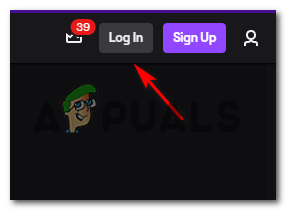
আপনার টুইচ অ্যাকাউন্টে লগ আউট এবং আউট করা
- আপনি সফলভাবে লগ ইন হয়ে গেলে, আপনার অ্যাকাউন্ট আইকনে ক্লিক করুন (শীর্ষ-ডান বিভাগ), তারপরে ক্লিক করুন সেটিংস সদ্য প্রদর্শিত প্রসঙ্গ মেনু থেকে।
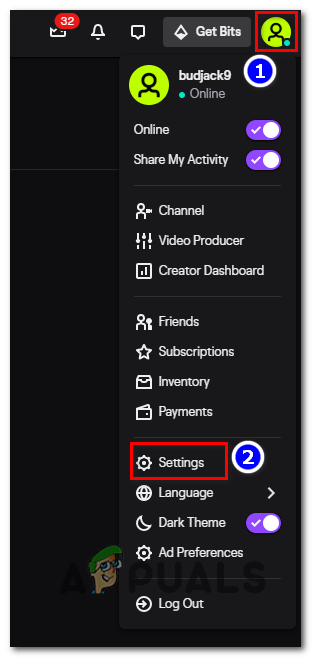
টুইচ এর সেটিংস মেনু অ্যাক্সেস করা
- একবার আপনি ভিতরে .ুকলেন সেটিংস মেনু, অ্যাক্সেস ক্লিক করুন সংযোগ মেনু, তারপরে নীচে স্ক্রোল করুন অন্যান্য সংযোগগুলি বিভাগ এবং ক্লিক করুন সংযোগ বিচ্ছিন্ন সম্পর্কিত বোতাম স্ট্রিমল্যাবস।
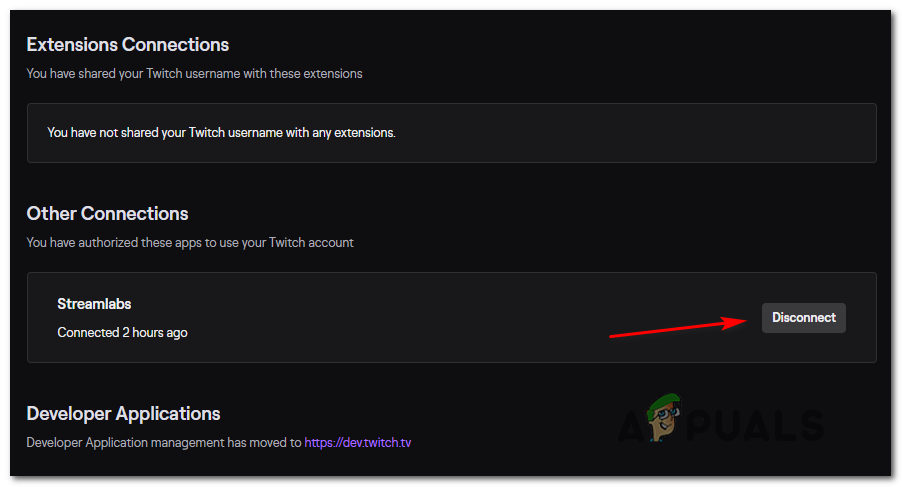
স্টিমল্যাবস থেকে টুইচকে সংযোগ বিচ্ছিন্ন করা হচ্ছে
- স্ট্রিমল্যাবস সংযোগটি শেষ হয়ে গেলে, স্ট্রিমল্যাবগুলিতে ফিরে আসুন এবং আপনার টুইচ অ্যাকাউন্টটি আবারও সংযোগ করুন দেখুন সমস্যাটি এখন সমাধান হয়েছে কিনা।
আপনি যদি এখনও একই দেখতে পান আপনার চ্যানেলের তথ্য আনছে লাইভ থাকার চেষ্টা করার সময় ত্রুটি, নীচের পরবর্তী সম্ভাব্য স্থিরিতে নিচে যান।
পদ্ধতি 2: প্রতিটি টুইচ কুকি সাফ করা
প্রচুর আক্রান্ত ব্যবহারকারীদের মতে, কোনও টুইচ কুকির সমস্যার কারণে আপনি এই ত্রুটি কোডটি দেখতে আশা করতে পারেন। যদিও আপনি স্ট্রিমল্যাবস ওবিএস ব্যবহার করছেন, তবুও অ্যাপ্লিকেশনটি আপনার ব্রাউজারে কিছু নির্দিষ্ট ইন্টারঅ্যাকশনের জন্য নির্ভর করে, সুতরাং কোনও ক্ষতিগ্রস্থ কুকি ‘আপনার চ্যানেলের তথ্য আনতে’ ত্রুটির জন্য দায়ী হতে পারে।
যদি এই দৃশ্যটি প্রযোজ্য হয়, আপনি 2 টি বিভিন্ন উপায়ে এই সমস্যাটি সমাধান করতে সক্ষম হবেন:
- আপনি হয় টুইচ কুকিজের পরে বিশেষভাবে যেতে পারেন এবং সেগুলি পুরোপুরি মুছতে পারেন
- আপনি আপনার ব্রাউজার থেকে পুরো কুকি ফোল্ডার সাফ করতে পারেন।
আপনি যদি মনোযোগী পদ্ধতির দিকে যেতে চান তবে এখানে আপনার ব্রাউজার থেকে নির্দিষ্ট টুইচ কুকিজ কীভাবে পরিষ্কার করবেন । আপনি যখন ক্লিনআপ উইন্ডোর অভ্যন্তরে থাকবেন তখন প্রতিটি টুইচ কুকি খুঁজে পেতে এবং মুছতে অনুসন্ধান ফাংশনটি ব্যবহার করুন।
অন্যদিকে, আপনি যদি পুরো ক্লিনআপে যেতে চান তবে এগুলি অনুসরণ করুন আপনার ব্রাউজার থেকে ক্যাশে এবং কুকিগুলি পরিষ্কার করার জন্য নির্দেশাবলী ।

কুকিজ এবং অন্য ধরণের ব্রাউজিং ডেটা মোছা হচ্ছে
আপনি যদি ইতিমধ্যে কুকিজ সাফ করেছেন এবং আপনি এখনও একই ত্রুটি কোড নিয়ে কাজ করছেন তবে নীচের পরবর্তী সম্ভাব্য ফিক্সটিতে চলে যান।
পদ্ধতি 3: স্ট্রিমিং ভাষা পরিবর্তন করা
যদিও এটি একটি অদ্ভুত ফিক্সের মতো মনে হতে পারে তবে কিছু ব্যবহারকারী যারা ত্রুটির সাথেও কাজ করছেন আপনার চ্যানেলের তথ্য আনছে কোনও ভিন্ন ভাষা পুনরায় নির্বাচন করে সমস্যাটিকে পুরোপুরি সমাধান করতে সক্ষম করে আবার আগের মানটিতে আবার পরিবর্তন করে value
আমরা বিকাশকারীদের কাছ থেকে কোনও অফিশিয়াল ব্যাখ্যা খুঁজে পাইনি, তবে ক্ষতিগ্রস্থ ব্যবহারকারীরা সন্দেহ করছেন যে এই আচরণটি স্ট্রিমল্যাবসের বিড়ম্বনার ফলে হয়েছিল।
আপনি যদি এই সম্ভাব্য কাজের চেষ্টা করতে চান তবে স্ট্রিমল্যাব অ্যাপ্লিকেশন থেকে অস্থায়ীভাবে স্ট্রিমিং ভাষা পরিবর্তন করতে নীচের নির্দেশাবলী অনুসরণ করুন:
- স্ট্রিমল্যাবস অ্যাকাউন্ট খুলুন এবং যে সমস্যার সাথে আপনি মুখোমুখি হচ্ছেন সেই টুইচ অ্যাকাউন্টে লগইন করুন।
- একবার আপনি সফলভাবে সাইন ইন হয়ে গেলে, এগিয়ে যান এবং ক্লিক করুন সেটিংস (পর্দার নীচে-বাম কোণে অবস্থিত গিয়ার আইকন)।
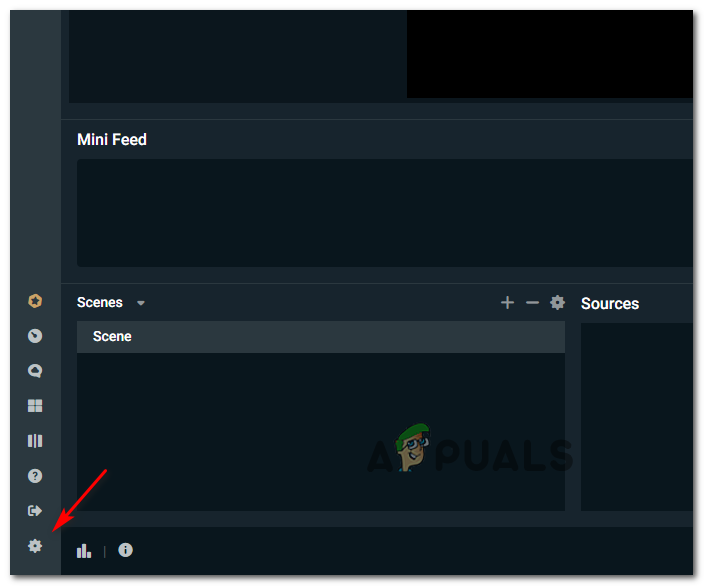
স্ট্রিমল্যাবগুলির সেটিংস মেনুতে অ্যাক্সেস করা হচ্ছে
- থেকে সেটিংস স্ট্রিমল্যাবগুলির মেনু, নির্বাচন করুন সাধারণ বাম-হাতের কলাম থেকে ট্যাব, তারপরে ডান বিভাগে যান এবং নীচে ড্রপ-ডাউন মেনুটি ব্যবহার করুন ভাষা এটি অন্যরকম কিছুতে পরিবর্তন করতে।
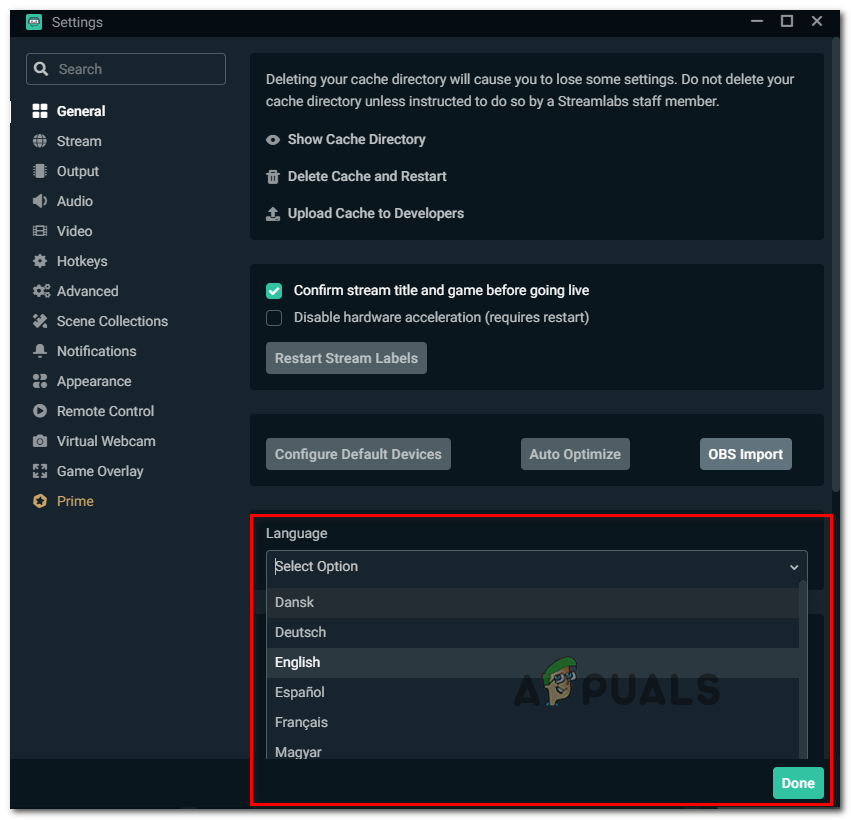
স্ট্রিমল্যাবগুলিতে ডিফল্ট ভাষা পরিবর্তন করা
- হিট সম্পন্ন পরিবর্তনগুলি সংরক্ষণ করতে স্ট্রিমল্যাবস অ্যাপটি আবার শুরু করার আগে বন্ধ করুন close
- পরবর্তী অ্যাপ্লিকেশন প্রারম্ভে, আবার সেটিংস স্ক্রিনটি খুলুন এবং ভাষাটি আগে যা ছিল তা পরিবর্তন করুন।
- অন্য স্ট্রিমিংয়ের প্রচেষ্টা শুরু করুন এবং দেখুন যে আপনি এ থেকে মুক্তি পেতে সক্ষম হয়েছেন আপনার চ্যানেলের তথ্য আনছে ত্রুটি.
যদি এখনও সমস্যাটি সমাধান না হয় তবে নীচের পরবর্তী সম্ভাব্য স্থিতিতে নিচে যান।
পদ্ধতি 4: ভিজ্যুয়াল সি ++ পুনর্নির্মাণ 2017 ইনস্টল করা
কিছু ক্ষতিগ্রস্থ ব্যবহারকারীদের মতে, আপনি স্ট্রিমল্যাবস ওবিএস অ্যাপ্লিকেশন ইনস্টল থাকা কম্পিউটারে গেমপ্লে স্ট্রিমিংয়ের সুবিধার্থে একটি সমালোচনামূলক সি ++ রেডলিস্ট অনুপস্থিত রয়েছে এমন পরিস্থিতিতে আপনি এই ত্রুটিটি দেখতেও আশা করতে পারেন।
বেশিরভাগ ব্যবহারকারী যা আগে একই সমস্যার মুখোমুখি হয়েছিল তারা নিশ্চিত করেছে যে তারা ভিজ্যুয়াল সি ++ 2017 প্যাকেজের একটি সামঞ্জস্যপূর্ণ সংস্করণ ডাউনলোড ও ইনস্টল করে এই সমস্যাটি সমাধান করতে সক্ষম হয়েছিল।
এটি কীভাবে করবেন সে সম্পর্কে আপনি যদি অনিশ্চিত থাকেন তবে এর সঠিক সংস্করণটি ইনস্টল করতে নীচের নির্দেশাবলী অনুসরণ করুন follow ভিজ্যুয়াল সি ++ redist 2017 x64 প্যাকেজ :
- আপনার ব্রাউজারটি খুলুন এবং দেখুন অফিসিয়াল মাইক্রোসফট.কম ডাউনলোড পৃষ্ঠা ভিজ্যুয়াল সি ++ রেডলিস্ট 2017 ডাউনলোড প্যাকের।
- আপনি একবার সঠিক পৃষ্ঠাতে আসার পরে ভিজ্যুয়াল স্টুডিও 2015, 2017 এবং 2019 বিভাগে স্ক্রোল করুন এবং ক্লিক করুন vc_redist.x86.exe যদি আপনার উইন্ডোজ সংস্করণটি 32-বিট বা হয় vc_redist.x64.exe যদি আপনার উইন্ডোজ সংস্করণটি 64 বিটে থাকে।
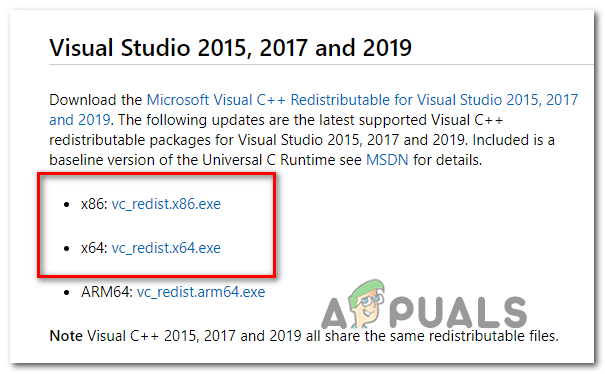
সঠিক ভিসি সংস্করণ ডাউনলোড করা হচ্ছে
- ডাউনলোড শেষ হয়ে গেলে .exe ইনস্টলারটিতে ডাবল ক্লিক করুন, ক্লিক করুন ইনস্টল করুন, তারপরে অনুপস্থিত ভিজ্যুয়াল সি ++ রেডলিস্ট প্যাকেজটি ইনস্টল করার জন্য অন-স্ক্রিন প্রম্পটগুলি অনুসরণ করুন।
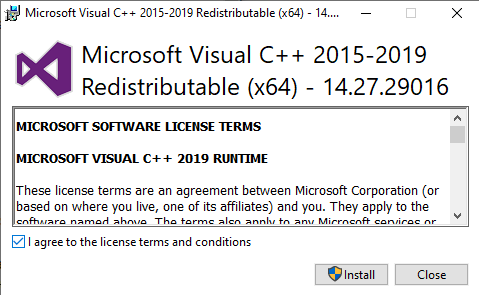
অনুপস্থিত পুনরায় তালিকা প্যাকেজ ইনস্টল করা
- একবার ইনস্টলেশন সম্পূর্ণ হয়ে গেলে, আপনাকে যদি স্বয়ংক্রিয়ভাবে এমনটি করার অনুরোধ না করা হয় তবে আপনার কম্পিউটারটি পুনরায় চালু করুন এবং পরবর্তী স্টার্টআপটি সম্পূর্ণ হওয়ার পরে ত্রুটিটি সমাধান হয়েছে কিনা তা দেখুন।
যদি আপনি এখনও এর সাথে শেষ করেন আপনার চ্যানেলের তথ্য আনছে টুইচ স্ট্রিম করতে স্ট্রিমল্যাবগুলি ব্যবহার করার চেষ্টা করার সময় ত্রুটি, নীচের পরবর্তী সম্ভাব্য ফিক্সটিতে চলে যান।
পদ্ধতি 5: সীমা-সরঞ্জাম.ডিল ফাইলটি মোছা
দেখা যাচ্ছে যে এই সমস্যাটি কিছু ধরণের কারণেও ঘটতে পারে দূষিত ফাইল স্ট্রিমলাবস ওবিএসের ওবস-প্লাগইন ফোল্ডারে পিছনে রেখে গেছে। বেশিরভাগ ক্ষেত্রে, ব্যবহারকারী স্ট্রিমল্যাবগুলির জন্য একটি প্লাগইন আনইনস্টল করার চেষ্টা করার পরে এই সমস্যা দেখা দিতে শুরু করবে।
যদি এই দৃশ্যটি প্রযোজ্য হয়, আপনার স্ট্রিমল্যাবস যেখানে প্লাগইন ফাইলগুলি সঞ্চয় করে এবং ফ্রন্টএন্ড-সরঞ্জামস.ডিএলএলটি মুছে ফেলে সেই স্থানে নেভিগেশন করে সমস্যার সমাধান করতে সক্ষম হবেন।
এই কর্মক্ষেত্রটি ত্রুটিটি সমাধান করতে পরিচালিত বেশ কয়েকটি ব্যবহারকারী দ্বারা কার্যকর বলে নিশ্চিত করা হয়েছে। এটি পরিষ্কার করতে নীচের নির্দেশাবলী অনুসরণ করুন:
- ফাইল এক্সপ্লোরার খুলুন এবং নিম্নলিখিত অবস্থানে নেভিগেট করুন:
সি: প্রোগ্রাম ফাইলগুলি O ওবিএস সংস্থানসমূহ অ্যাপ্লিকেশন ode নোড_মডিউলসমূহ ওবস-স্টুডিও-নোড বিতরণ obs-plugins
বিঃদ্রঃ: আপনি যদি কোনও কাস্টম স্থানে স্ট্রিমল্যাব ইনস্টল করেন তবে পরিবর্তে সেখানে নেভিগেট করুন।
- একবার আপনি সঠিক স্থানে পৌঁছে গেলে, ফ্রন্টএন্ড-টুলস.ডিডিএল-এ ডান ক্লিক করুন এবং চয়ন করুন মুছে ফেলা সদ্য প্রদর্শিত প্রসঙ্গ মেনু থেকে।
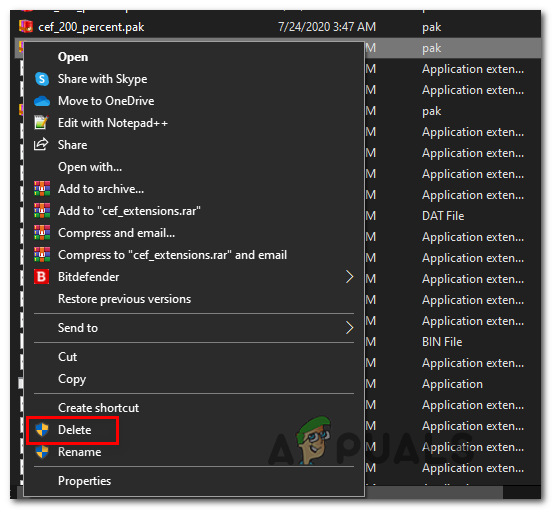
ফ্রন্টএন্ড-টুলস.ডিলি মোছা হচ্ছে
- আপনি সঠিক .ddl মুছে ফেলার পরে, আপনার কম্পিউটার পুনরায় চালু করুন তারপরে আবার স্ট্রিমল্যাবগুলি চালু করুন এবং দেখুন এখন সমস্যাটি স্থির হয়েছে কিনা।
বিঃদ্রঃ: আপনি ‘দৃশ্যের দুর্নীতি’ সম্পর্কে একটি সতর্কতা পেতে পারেন, তবে পরের বার আপনি অ্যাপটি খোলার সময় এটি দূরে চলে যাওয়ার কারণ চিন্তা করবেন না।
পদ্ধতি 6: আইপিতে স্ট্রিমল্যাবগুলি বাঁধাই
দেখা যাচ্ছে যে, এই সমস্যাটি টিসিপি বা আইপি সমস্যা থেকে উদ্ভূত হতে পারে। যদি আপনার স্ট্রিমিংয়ের প্রচেষ্টাটি নিয়মিতভাবে অস্বীকার করে আপনার চ্যানেলের তথ্য আনছে ত্রুটি বা একটি ভিন্ন ত্রুটি বার্তা (যেমন ' অবৈধ পথ বা সংযোগ URL ‘ত্রুটি), আপনি যা করতে চেষ্টা করতে পারেন তা হ'ল আপনার মেশিনের আইপিতে স্ট্রিমিংয়ের প্রচেষ্টা আবদ্ধ করা।
এই অপারেশনের জন্য আপনার আইপিটি জানতে হবে যাতে আপনি এটি স্ট্রিমল্যাব অ্যাপ্লিকেশনটিতে আবদ্ধ করতে পারেন।
আপনি যদি এই সম্ভাব্য সংশোধনটি প্রয়োগ করতে চান তবে নীচের নির্দেশাবলী অনুসরণ করুন:
- টিপুন উইন্ডোজ কী + আর খোলার জন্য a চালান সংলাপ বাক্স. পরবর্তী, টাইপ করুন ‘সেমিডি’ পাঠ্য বাক্সের ভিতরে এবং টিপুন Ctrl + Shift + enter একটি উন্নত কমান্ড প্রম্পট খুলতে।
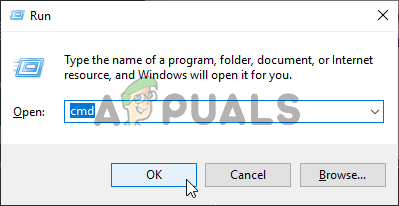
কমান্ড প্রম্পট চালানো
বিঃদ্রঃ: আপনি যখন দেখতে পাবেন ইউএসি (ব্যবহারকারী অ্যাকাউন্ট প্রম্পট) , ক্লিক হ্যাঁ অ্যাডমিন অ্যাক্সেস প্রদান।
- একবার আপনি এলিভেটেড সিএমডি প্রম্পটের অভ্যন্তরে এসে টাইপ করুন ‘Ipconfig’ এবং আঘাত প্রবেশ করান আপনার নেটওয়ার্কের একটি সংক্ষিপ্ত বিবরণ পেতে।
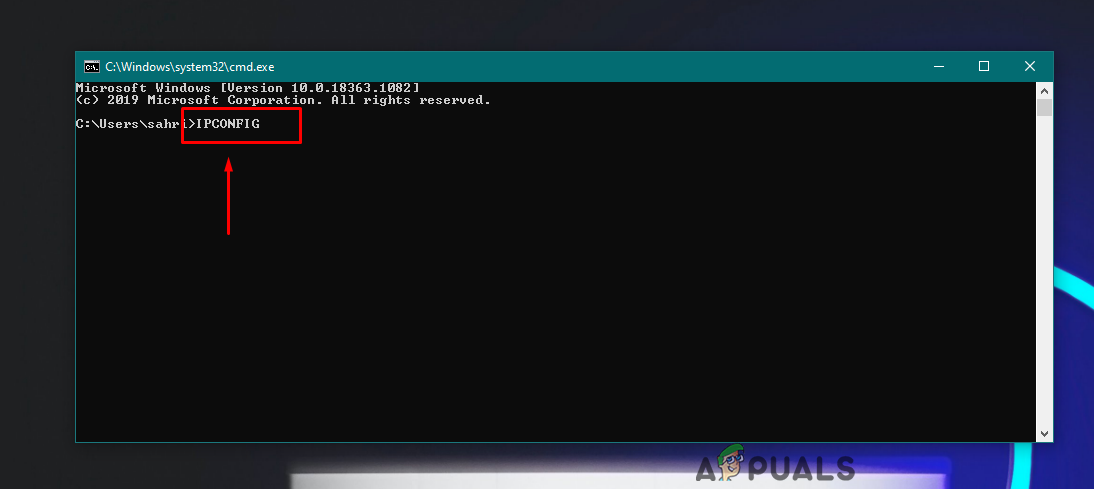
‘Ipconfig’ কমান্ড চালাচ্ছি
- প্রত্যাবর্তিত তালিকা থেকে, আপনি বর্তমানে যে নেটওয়ার্কটি ব্যবহার করছেন তা নীচে স্ক্রোল করুন এবং নিন এবং অনুলিপি করুন আইপিভি 4 ঠিকানা (আমাদের একটু পরে এটি প্রয়োজন হবে)
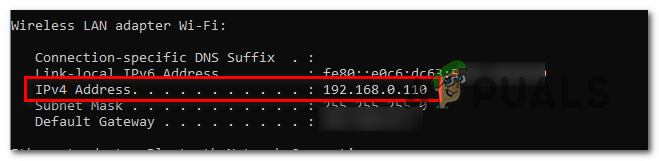
আইপিভি 4 ঠিকানা আনছে
- এখন আপনি নিজের আইপি ঠিকানাটি সফলভাবে খুঁজে পেয়েছেন, স্ট্রিমল্যাব অ্যাপ্লিকেশনটি খুলুন এবং এ ক্লিক করুন সেটিংস আইকন (পর্দার নীচে বাম বিভাগ)।
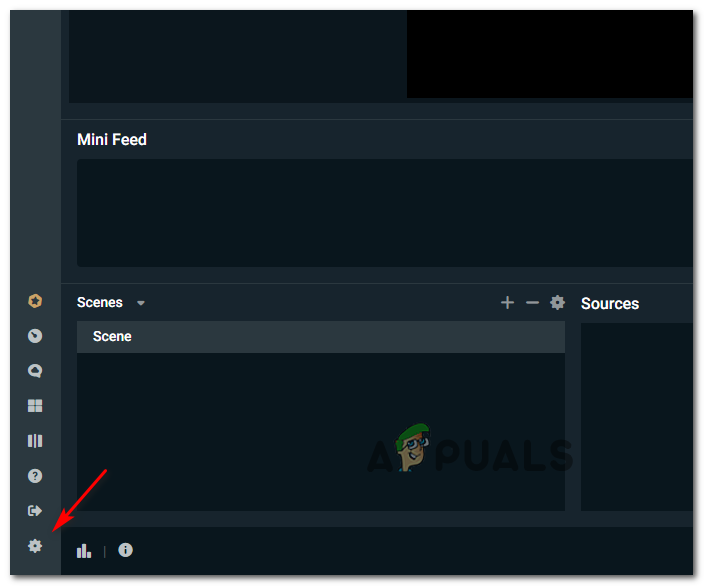
স্ট্রিমল্যাবগুলির সেটিংস মেনুতে অ্যাক্সেস করা হচ্ছে
- একবার আপনি ভিতরে .ুকলেন সেটিংস মেনু, ক্লিক করুন উন্নত বাম দিকের উল্লম্ব মেনু থেকে, তারা ডান বিভাগে চলে গেছে এবং সমস্ত দিকে নীচে স্ক্রোল করে অন্তর্জাল অধ্যায়.
- এরপরে, ড্রপ-ডাউন মেনুতে প্রসারিত করুন এবং পরিবর্তনগুলি সংরক্ষণের আগে আপনি ধাপ 3 এ অনুসন্ধান করেছিলেন এমন আইপি চয়ন করুন।
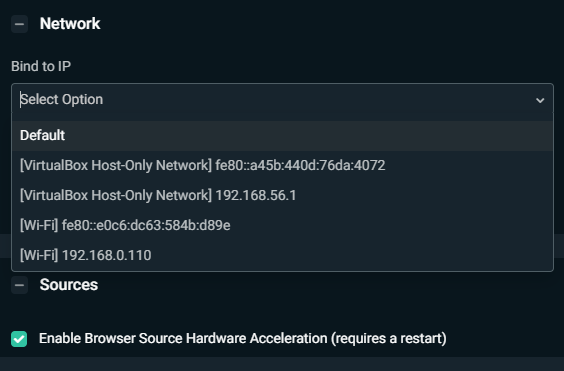
সঠিক আইপি ঠিকানা নির্বাচন করা হচ্ছে
- স্ট্রিমল্যাবগুলি থেকে আবার একবার স্ট্রিম করার চেষ্টা করুন এবং এই বার অপারেশনটি সফল কিনা তা দেখুন।
যদি এখনও একই সমস্যা দেখা দেয় তবে নীচের পরবর্তী পদ্ধতিতে যান।
পদ্ধতি 7: নেট ফ্রেমওয়ার্ক 4.7.2 ডাউনলোড করুন (শুধুমাত্র উইন্ডোজ 7/8)
আপনি যদি উইন্ডোজ 7 বা উইন্ডোজ 8.1 এ এই সমস্যার মুখোমুখি হয়ে থাকেন তবে মনে রাখবেন যে স্ট্রিমল্যাব অ্যাপ্লিকেশন থেকে সামগ্রী স্ট্রিম করতে সক্ষম হবার আগে আপনাকে আরও একটি অতিরিক্ত প্রয়োজনীয়তা পূরণ করতে হবে।
যেহেতু। নেট ফ্রেমওয়ার্ক 4.7.2 ইনস্টল করা ডাব্লুইউ উপাদান দ্বারা পরিচালনা করা হয় না (উইন্ডোজ 10 এর মতো), আপনাকে অফিসিয়াল চ্যানেলগুলি ব্যবহার করে ম্যানুয়ালি এটি ইনস্টল করতে হবে।
উইন্ডোজ 7 এবং উইন্ডোজ 8 এর স্ট্রিমল্যাবগুলিতে এই ত্রুটি বার্তার মুখোমুখি হওয়া কিছু ব্যবহারকারী নিশ্চিত করেছেন যে নিখোঁজ .NET ফ্রেমওয়ার্ক ইনস্টল হওয়ার পরে সমস্যাটি ঠিক হয়ে গেছে।
আপনার কম্পিউটারে অনুপস্থিত .NET ফ্রেমওয়ার্কটি কীভাবে ইনস্টল করবেন সে সম্পর্কে এখানে একটি দ্রুত ধাপে নির্দেশিকা রয়েছে:
- আপনার ডিফল্ট ব্রাউজারটি খুলুন এবং অফিসিয়ালটিতে নেভিগেট করুন .NET ফ্রেমওয়ার্কের পৃষ্ঠা ডাউনলোড করুন 4.7.2 ।
- একবার আপনি সঠিক স্থানে পৌঁছে, নীচে স্ক্রোল করুন রানটাইম বিভাগ এবং ক্লিক করুন নেট ফ্রেমওয়ার্ক 4.7.2 রানটাইম ডাউনলোড করুন ।

.NET ফ্রেমওয়ার্কের রানটাইম সংস্করণটি ডাউনলোড করা
- ডাউনলোড শেষ হয়ে গেলে ইনস্টলারটি খুলুন এবং অনুপস্থিত .NET ফ্রেমওয়ার্কের ইনস্টলেশনটি সম্পূর্ণ করার জন্য অন-স্ক্রিন প্রম্পটগুলি অনুসরণ করুন, তারপরে আপনার কম্পিউটার পুনরায় চালু করুন।
- আপনার কম্পিউটারটি বুট আপ হওয়ার পরে, স্ট্রিমল্যাবগুলি খুলুন এবং আরও একবার লাইভ হওয়ার চেষ্টা করে সমস্যার সমাধান হয়েছে কিনা তা দেখুন।
যদি একই সমস্যাটি এখনও ঘটে থাকে তবে নীচে পরবর্তী সম্ভাব্য স্থানে নীচে যান।
পদ্ধতি 8: অ্যাডমিন অ্যাক্সেস সহ স্ট্রিমল্যাবগুলি পুনরায় ইনস্টল করা
উপরের কোনও স্থির সমাধানগুলি যদি আপনার পক্ষে কাজ করে না, তবে একটি সর্বশেষ জিনিস আপনি চেষ্টা করতে পারেন স্ট্রিমল্যাব অ্যাপ্লিকেশনটি পুনরায় ইনস্টল করা এবং আপনি ইনস্টল করা প্রশাসকের অধিকারকে অনুমতি দিয়েছেন কিনা তা নিশ্চিত করা। এটি কার্যকর হতে পারে কারণ অ্যাডমিনের কোনও অধিকার না থাকলে ইনস্টলারের কিছু ফাইল অনুলিপি করতে সমস্যা হতে পারে।
আপনি যদি মনে করেন যে এই দৃশ্যটি প্রযোজ্য হতে পারে তবে অ্যাডমিন অধিকার সহ স্ট্রিমল্যাবস অ্যাপ্লিকেশনগুলি পুনরায় ইনস্টল করতে নীচের নির্দেশাবলী অনুসরণ করুন:
- টিপুন উইন্ডোজ কী + আর খোলার জন্য a চালান সংলাপ বাক্স. পরবর্তী, টাইপ করুন ‘Appwiz.cpl’ পাঠ্য বাক্সের ভিতরে এবং টিপুন প্রবেশ করান খুলতে প্রোগ্রাম এবং বৈশিষ্ট্য তালিকা.
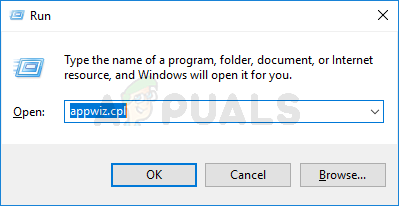
ইনস্টল করা প্রোগ্রামগুলির তালিকা খোলার জন্য appwiz.cpl টাইপ করুন এবং এন্টার টিপুন
- একবার আপনি ভিতরে .ুকলেন প্রোগ্রাম এবং বৈশিষ্ট্য মেনু, ইনস্টল করা অ্যাপ্লিকেশনগুলির তালিকা থেকে নীচে স্ক্রোল করুন এবং সনাক্ত করুন স্ট্রিমল্যাবস ওবিএস। আপনি এটি দেখতে পেলে ডান-ক্লিক করুন এবং চয়ন করুন আনইনস্টল করুন প্রসঙ্গ মেনু থেকে।
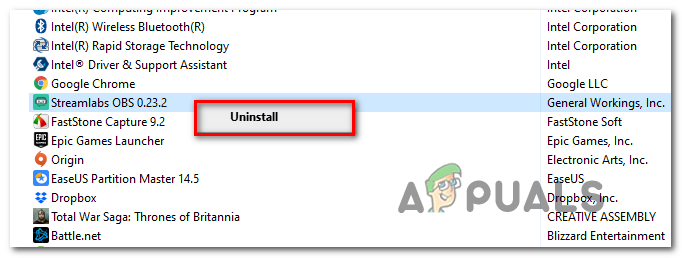
স্ট্রিমল্যাবস ওবিএস অ্যাপ্লিকেশনটি আনইনস্টল করা হচ্ছে
- অ্যাপ থেকে মুক্তি পাওয়ার জন্য আনইনস্টল করার নির্দেশাবলী অনুসরণ করুন, তারপরে আপনার কম্পিউটার পুনরায় চালু করুন।
- পরের সূচনাটি সম্পূর্ণ হয়ে গেলে, দেখুন স্ট্রিমল্যাবের সরকারী ডাউনলোড পৃষ্ঠা এবং ইনস্টলেশন আরম্ভ।
- ডাউনলোড শেষ হওয়ার পরে, এটি প্রচলিতভাবে খুলবেন না। পরিবর্তে, যেখানে এটি ডাউনলোড করা হয়েছে সেখানে নেভিগেট করুন, এটিতে ডান ক্লিক করুন এবং চয়ন করুন প্রশাসক হিসাবে চালান ।
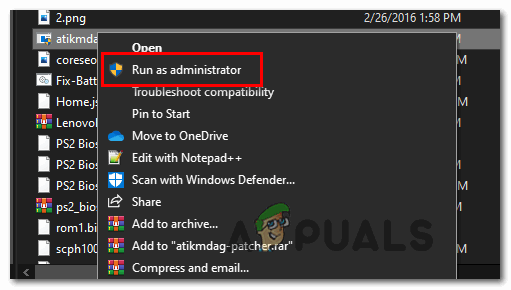
প্রশাসক হিসাবে ইনস্টলার চালাচ্ছেন
- ইনস্টলেশন সমাপ্ত হওয়ার পরে, স্ট্রিমল্যাবগুলি খুলুন, আপনার টুইচ অ্যাকাউন্টের সাথে আবার সাইন ইন করুন এবং দেখুন এখন ত্রুটিটি সমাধান হয়েছে কিনা।